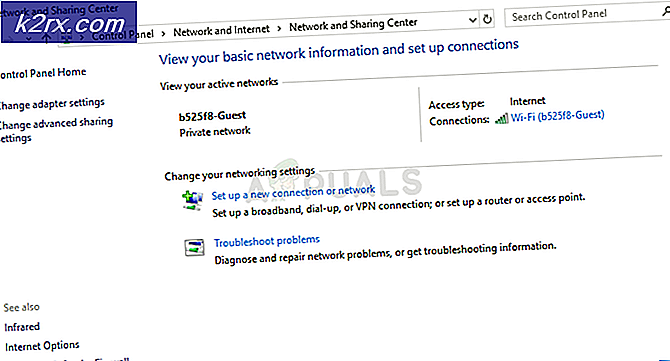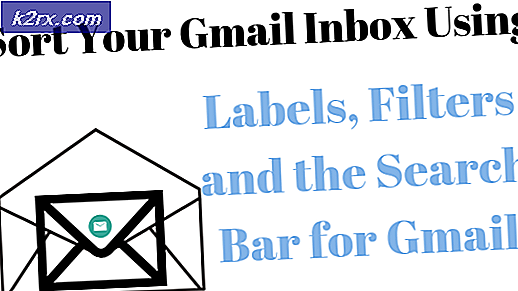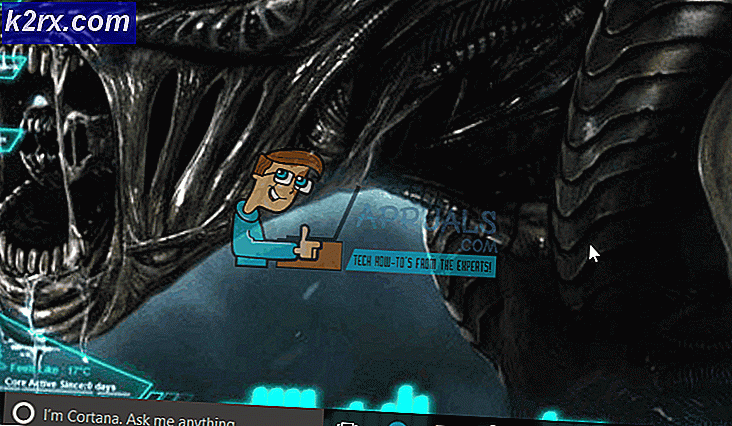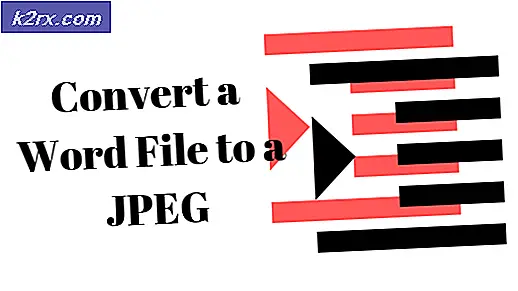Sådan repareres ffmpeg.exe Har stoppet arbejdsfejl
Denne fejl pop op vises som om fra ingen steder, normalt når en bruger har adgang til et websted med masser af medieindhold. En Microsoft Answers-bruger forklarede:
Det sker, mens du bruger Firefox, Gmail, Facebook eller logger ind på et hvilket som helst internetside. Det dukker op flere gange, når videoer lægges på disse sider.Det gør ikke det her, når jeg får adgang til Pinterest.
Efter at have gjort rent genstart og genstart programmet, vil fejlen opstå hvert par minutter og ude af ingenting. Der er dog nogle få måder, hvorpå denne fejl kan stoppes. Hvis metode 1 ikke virker, fortsæt til metode 2 - og hvis metode 2 ikke virker, fortsæt til metode 3.
Metode 1: Fjern filen ffmpeg.exe
For at starte denne metode, gå til Systemgendannelse ved at trykke på Start, højreklik på Computer og vælge Egenskaber. I vinduet, der åbnes, skal du finde fanen Systembeskyttelse, vælge din lokale disk (normalt C) og klikke på Opret .
Du bliver bedt om at indtaste et navn til dit gendannelsespunkt. Du kan navngive det, hvad du vil, og derefter klikke på Opret . Når gendannelsespunktet er oprettet, vil du blive præsenteret med en besked, der læser Gendannelsespunktet blev oprettet. Tryk på OK.
Dette skaber et gendannelsespunkt, som du kan vende tilbage til, hvis noget går galt, når du fjerner filen ffmpeg.exe.
Find nu Søg i menuen Start og indtast ffmpeg . Et resultat skal vises, som du skal højreklikke på og vælge åben filplacering . Dette skal åbne filen i Windows Stifinder i en Mozilla-mappe. Du kan ikke slette denne fil, men du vil kunne flytte den. For at Mozilla-softwaren ikke længere skal henvise til denne fil, skal du trække den et andet sted - uanset om det er dit skrivebord eller andet sted uden for Mozilla-mappen.
PRO TIP: Hvis problemet er med din computer eller en bærbar computer / notesbog, skal du prøve at bruge Reimage Plus-softwaren, som kan scanne lagrene og udskifte korrupte og manglende filer. Dette virker i de fleste tilfælde, hvor problemet er opstået på grund af systemkorruption. Du kan downloade Reimage Plus ved at klikke herGenstart nu din maskine og begynd at bruge Mozilla igen. Fejlen bør ikke fortsætte.
Metode 2: Nulstil Firefox
Hvis det ikke lykkes at fjerne ffmpeg-filen, er det muligt at nulstille Firefox i et forsøg på at stoppe denne fejl. For at gøre dette skal du åbne Firefox og vælge menuknappen (som vises som tre vandrette linjer). Klik på Hjælp, og vælg derefter Fejlfinding Oplysninger.
Hvis du ikke kan finde Hjælp- menuen, kan du få adgang til den ved at skrive ind i adresselinjen om: support og trykke enter. Dette fører dig direkte til siden Fejlfinding.
På denne side vil du se en modul med titlen Give Firefox en tune. Under dette er der en knap mærket Refresh Firefox. Klik på det, og browseren opdaterer sig selv. Når processen er færdig, vises et vindue. Klik på Afslut .
Denne proces gemmer oplysninger som bogmærker og adgangskoder, men nulstiller tilføjelser, temaer og udvidelser og løser ofte ffmpeg-fejlen.
Metode 3: Afinstaller og installer nyeste version
Den endelige mulighed er at afinstallere Firefox og installere den nyeste version af softwaren. For at gøre dette skal du trykke på Start og derefter på Kontrolpanel. Når vinduet Kontrolpanel åbnes, skal du klikke på Programmer. Klik derefter på Fjern et program, som fører dig til en side, der viser alle dine installerede programmer.
Find Mozilla Firefox, marker det og tryk derefter på Afinstaller, som vises øverst på listen. Du bliver spurgt ' Er du sikker på, at du vil afinstallere Mozilla Firefox?'
Tryk på Ja, og processen starter. Når du er færdig, skal du åbne en anden browser ( Internet Explorer er installeret som standard) og gå til https://www.mozilla.org/en-GB/firefox/new/ og tryk på Free Download. Åbn .exe- filen, der vises i mappen Downloads (eller hvor du har dine download-sæt til at gemme til), og følg instruktionerne på skærmen for at geninstallere Firefox.
PRO TIP: Hvis problemet er med din computer eller en bærbar computer / notesbog, skal du prøve at bruge Reimage Plus-softwaren, som kan scanne lagrene og udskifte korrupte og manglende filer. Dette virker i de fleste tilfælde, hvor problemet er opstået på grund af systemkorruption. Du kan downloade Reimage Plus ved at klikke her